Last Updated on October 21, 2023 by
WhatsApp Website: Cara Menggunakannya di Android dan PC – Dewasa ini, teknologi semakin berkembang pesat. Penemuan-penemuan baru semakin marak bermunculan untuk memperbarui teknologi lama yang sudah ada sebelumnya. Pada dasarnya, perkembangan teknologi yang begitu pesat ini adalah solusi yang tercipta dari hasil pemikiran manusia agar lebih mudah dalam memenuhi kebutuhan hidupnya. Maka dari itu, teknologi akan selalu update terus setiap saat, selama manusia masih ada dan menjalankan hidupnya di dunia ini.
Dulu, kita mengirim pesan sangat sederhana sekali. Awalnya, dengan cara surat-menyurat yang diantarkan oleh seorang pengantar surat atau merpati post. Surat yang dikirim hingga sampai ke tempat tujuan membutuhkan waktu berhari-hari di perjalanan. Terkadang di dalam perjalanan, pengantar surat pun menghadapi hambatan atau resiko yang sangat berat yang tidak terduga sebelumnya. Sehingga, terkirim atau tidak surat sampai ke alamat tujuan. Itu tergantung nasib dan sulit ditebak juga oleh si pemilik surat.
Seiring berjalannya waktu, perkembangan teknologi informasi semakin pesat saja. Banyak teknologi informasi bermunculan yang menawarkan cara-cara yang lebih mudah dalam mengirimkan pesan. Pengiriman pesan dapat dilakukan secara instan mulai dari fax, telepon, email, dan sms hp. Pesan dapat terkirim ke alamat tujuan bisa dalam hitungan menit ataupun detik. Kemudian, sempat booming juga, fitur berbagi pesan yang menggunakan BBM di HP Black Berry.
Table of Contents
Kemunculan WhatsApp Website
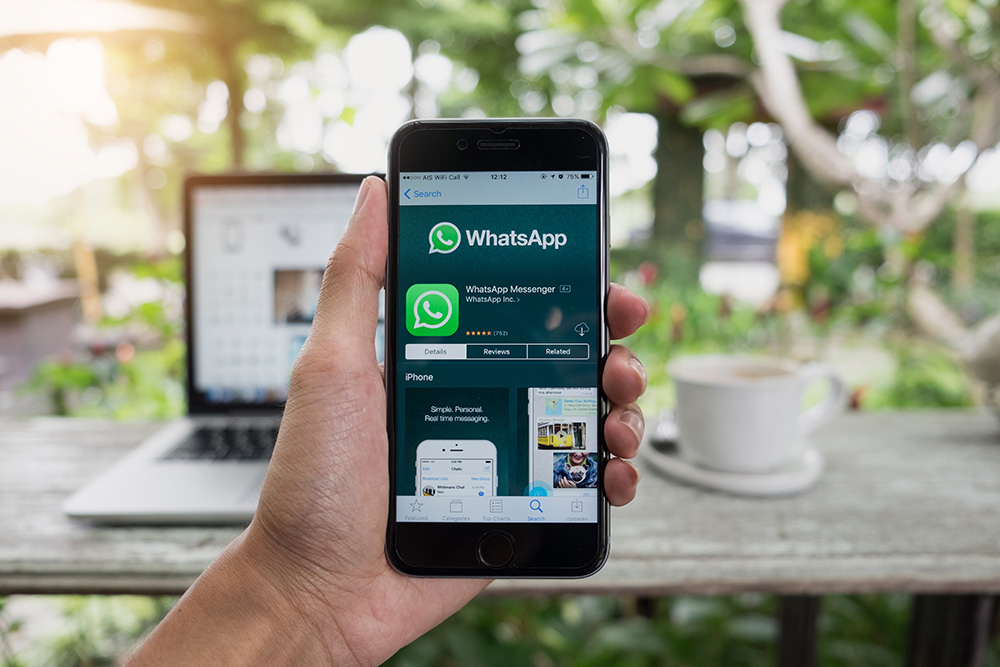
Nah, setelah era BBM usai, sekarang ini kita dapat mengirim pesan instan dengan menggunakan aplikasi Whatsapp messenger yang terpasang di dalam platform smartphone android.
Kini, siapa yang tidak tahu dengan WhatsApp? Jika ditanya, setiap orang pasti tahu dengan aplikasi chat yang satu ini.
Sejak pertama kali di launching pada tahun 2009, aplikasi WhatsApp langsung melesat menjadi salah satu aplikasi terpopuler yang digunakan oleh jutaan orang di seluruh dunia. Aplikasi ini sudah menjadi mode komunikasi utama, menggantikan SMS dan BBM dalam waktu yang relatif singkat dan whatsapp sudah menjadi aplikasi chatting paling favorit bagi banyak orang sampai sekarang. Hal ini sebab, fitur-fitur Whatsapp (seperti mengirim dan menerima pesan, dokumen, foto, gif, video call) sangat mudah dipelajari dan mudah digunakan oleh siapapun, tanpa perlu ada pelatihan khusus untuk menggunakannya. Selain itu, whatsapp bukan sebuah aplikasi yang hanya digunakan untuk chatting personal atau one by one saja. Tetapi, whatsapp merupakan aplikasi yang bisa digunakan untuk multi interaksi di dalam group. Maksudnya, whatsapp menyediakan layanan untuk pengguna agar dapat berinteraksi langsung dengan beberapa orang pengguna (teman, keluarga, kelompok) sekaligus di dalam grup. Dalam grup wa, anda bisa melakukan chat dengan 256 orang sekaligus.
Kini, chatting di WhatsApp messenger, bukan hanya menjadi gaya hidup modern semata, tetapi sudah menjadi kebutuhan sehari-hari bagi para pengguna android. Siapapun dan dimanapun mereka berada, selama ada akses internet mereka akan memakai whatsapp sebagai media komunikasi utama. Sehingga, WhatsApp dikenal sebagai aplikasi berbagi pesan instan untuk sejuta umat.
WhatsApp memiliki banyak fitur-fitur penting dan juga sangat menarik. Aplikasi chat ini tidak menjemukan para penggunanya. Kendati demikian, ternyata masih banyak orang yang belum tahu fitur-fiturnya itu secara keseluruhan. Mungkin, kebanyakan orang menganggap bahwa WhatsApp, hanyalah sebuah aplikasi untuk chatting di HP android saja. Padahal, masih ada fitur-fitur penting yang lain yang masih belum banyak diketahui oleh sebagian besar penggunanya. Salah satunya adalah WhatsApp Web.
Apa WhatsApp Web itu? Bagaimana cara menggunakannya di HP android dan PC?
Untuk lebih jelasnya lagi, silahkan anda simak informasi lengkapnya berikut ini:
WhatsApp Web sama seperti WhatsApp messenger. Namun, WhatsApp web digunakannya di layar PC atau laptop.
WhatsApp Website atau disebut juga Wa Web adalah sebuah website yang dapat digunakan untuk membuka WhatsApp. Meskipun, Wa Web tidak memiliki fitur selengkap fitur aplikasi Wa yang ada di hp android. Tapi, Wa Web sangat bermanfaat dan cocok bagi anda yang sehari-harinya biasa berkutat dengan komputer.
Pada saat anda tengah sibuk bekerja di depan layar komputer atau laptop, dengan menggunakan Wa Web, Anda tetap bisa bekerja dan berkomunikasi dengan keluarga dan teman anda. Sehingga, anda tidak harus bolak-balik membuka hp android untuk mengirim pesan atau sekadar hanya ingin membalas chat wa yang masuk.
Kendati WhatsApp website biasanya dibuka di komputer/pc. Tetapi, ternyata bisa dibuka juga di Android.
Berikut ini adalah tutorial yang dapat Anda ikuti tentang cara menggunakan WhatsApp Web.
Cara Menggunakan WhatsApp Website di Android
1. Pilih browser yang akan digunakan untuk mengakses Wa Web, Biasanya yang digunakan adalah browser Chrome.
2. Setelah mengklik browser Chrome, otomatis anda akan dibawa pada halaman utama Google Chrome. Lalu, akses situs WhatsApp web, yaitu web.whatsapp.com.
3. Setelah masuk ke laman utama website WhatsApp, kemudian anda ketuk logo tiga titik bertumpuk di pojok kanan atas yang berada dekat dengan URL.
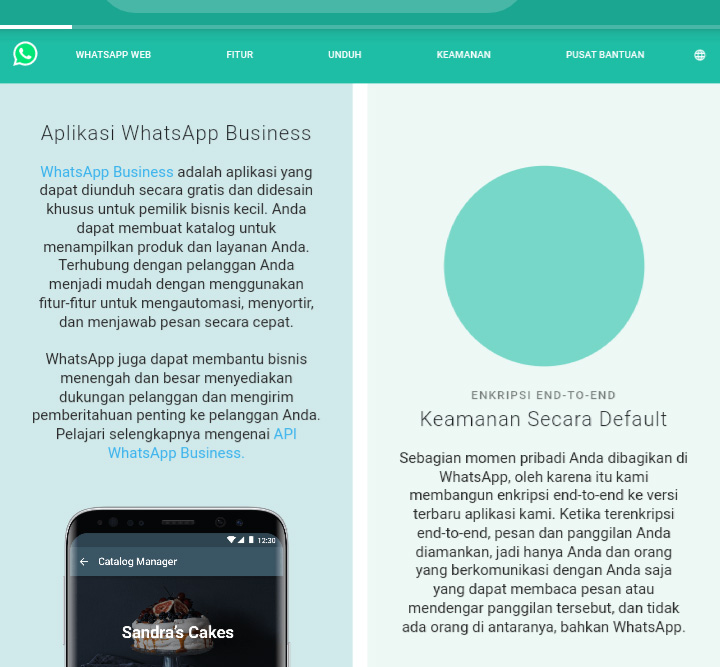
4. Beberapa saat kemudian, anda akan melihat beberapa opsi yang muncul. Klik Dekstop site ditandai dengan centang.
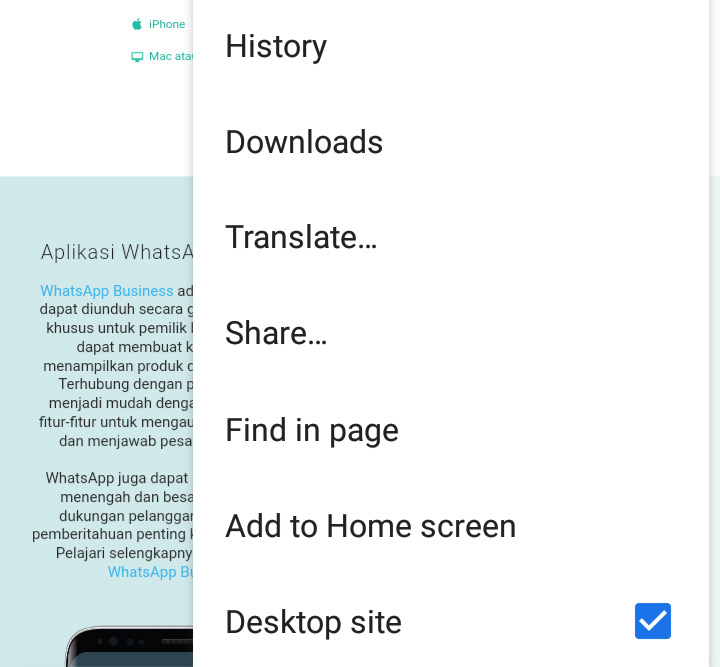
5. Setelah itu, anda akan menunggu sampai tampilan berubah bentuk seperti sedang di depan layar dekstop/ komputer. Ketika sudah berubah, maka semua tulisan maupun gambar di laman website Whatsapp akan terlihat lebih kecil. Tetapi, jika kurang terbaca, anda bisa memperbesar layar secara manual.
6. Setelah tampilan berubah seperti di desktop. Kemudian, anda cari fitur WhatsApp web yang berada di kiri bawah halaman website.
7. Jika, anda sudah berhasil menemukan fitur WhatsApp web itu, lalu klik.
8. Anda akan menunggu beberapa saat. Pastikan sinyal internet anda tetap stabil.
9. Kemudian, anda akan melihat tampilan situs yang.menampilkan QR Code. Tampilan nya itu seperti tampilan yang muncul pada WhatsApp web versi komputer.
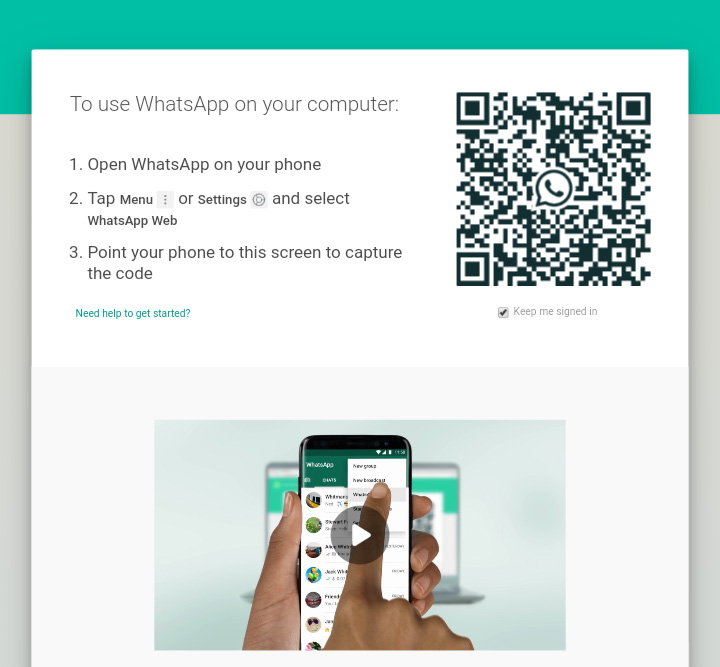
10. Selanjutnya, buka aplikasi WhatsApp pada hp Android yang lain. Pilihlah menu setting dengan mengklik tiga titik yang bertumpuk di samping kanan atas layar. Lalu, klik WhatsApp Web.
11. Selanjutnya, muncul tampilan pindai atau scan QR Code. Anda diharuskan segera mengarahkan hp android itu ke layar HP android yang mengakses situs WhatsApp web untuk segera dipindai QR Code-nya.
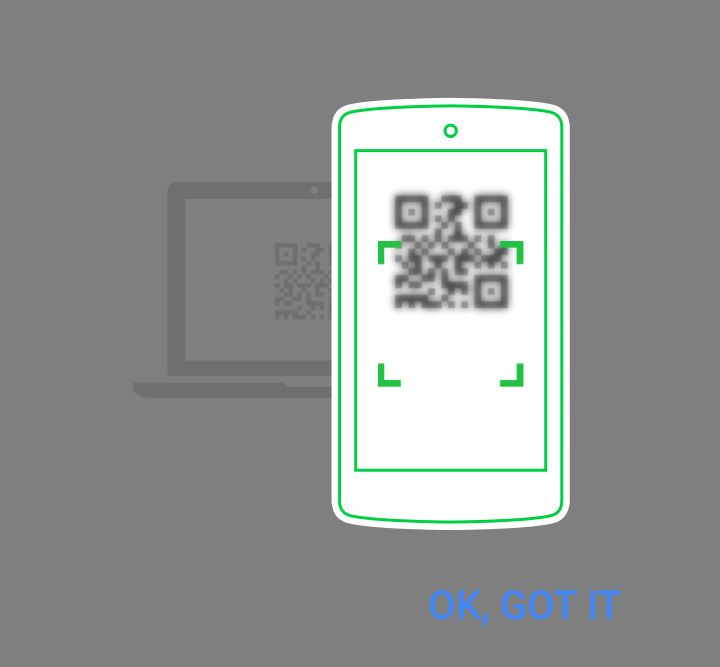
12. Setelah proses pemindaian selesai. Anda akan melihat dan merasakan cara penggunaan whatsapp di android seperti sedang membuka WhatsApp di komputer atau laptop.
Selain di Android, WhatsApp juga bisa anda gunakan di PC/komputer. Bagaimana cara menggunakan WhatsApp di PC?
Berikut langkah-langkah yang dapat anda gunakan untuk membuka WhatsApp Web di PC.
Cara Menggunakan WhatsApp Website di PC
1. Langkah pertama, Anda harus mengakses situs WhatsApp Web di PC Anda. Pastikan situs yang diakses adalah situs resmi WhatsApp Web : web.whatsapp.com
2. Kemudian, setelah masuk ke laman utama situs WhatsApp Web. Anda cari menu yang tulisannya WhatsApp Web yang berada di kiri bawah laman situs. Setelah menu WhatsApp website ditemukan, lalu anda klik.
3. Beberapa saat kemudian, akan muncul fitur yang menampilkan kode QR di layar PC. Lalu, Anda diminta melakukan scanning kode QR dengan menggunakan pemindai dari Whatsapp yang ada di dalam HP Android anda.
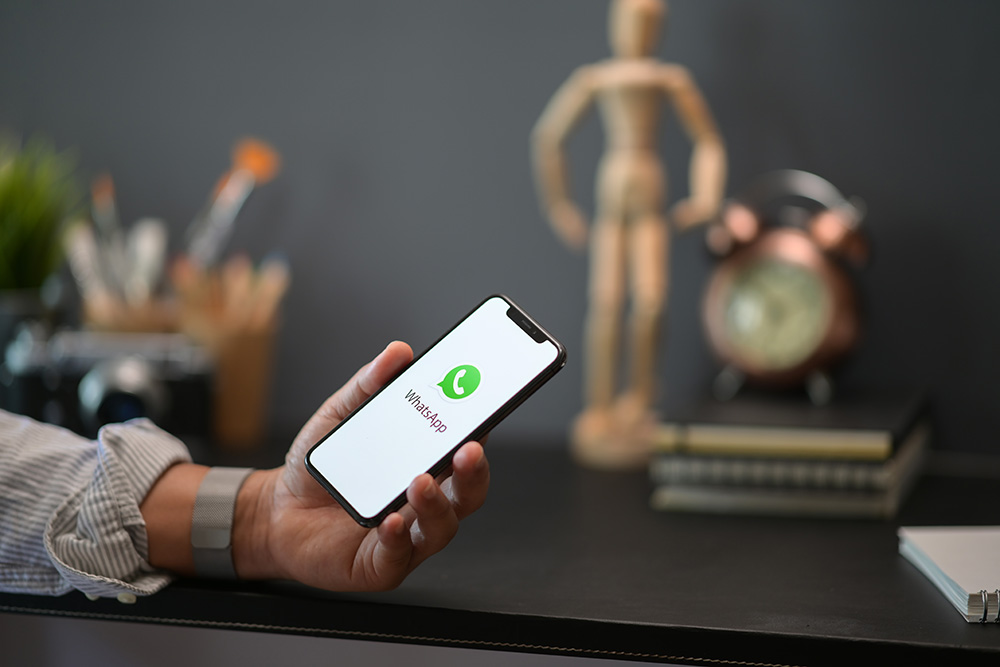
4. Untuk melakukan pemindaian kode QR yang ada pada PC, buka aplikasi WhatsApp di hp android. Pilih menu setting berupa tiga titik yang terletak pada pojok kanan atas layar WhatsApp android.
5. Setelah pemindaian selesai, secara otomatis anda login ke Whatsapp Web dan bisa langsung menikmati layanan chatting whatsapp dengan menggunakan WhatsApp Web di PC. Tetapi, antara aplikasi WhatsApp di HP Android dengan WhatsApp Web di PC harus tetap terkoneksi. Sehingga, memerlukan sinyal yang stabil selama koneksi itu.
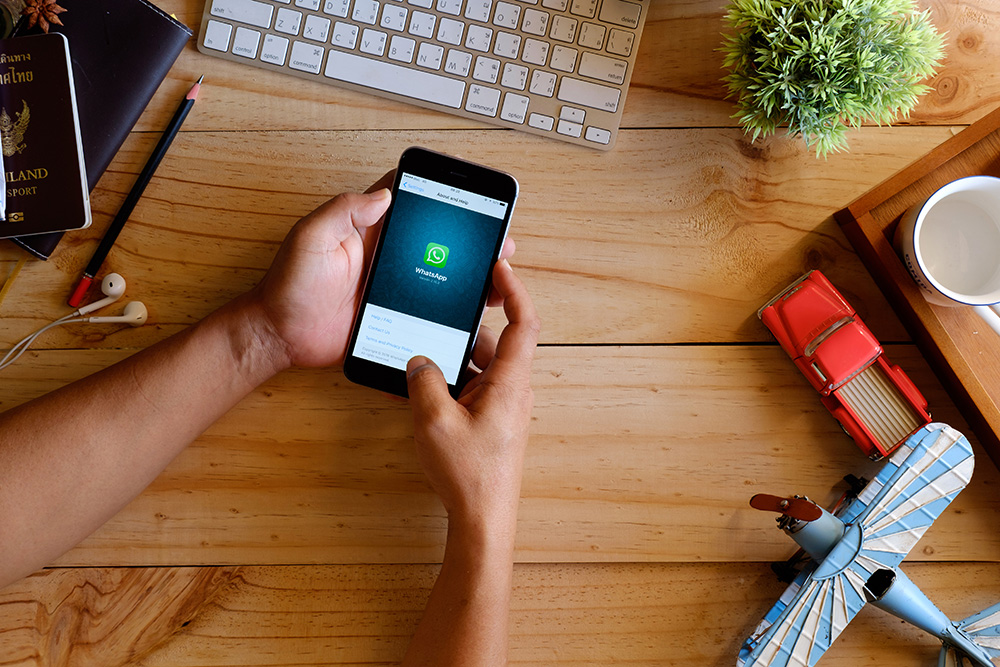
Kesimpulan
Wa Web adalah solusi bagi para pengguna WhatsApp yang sehari-harinya sibuk bekerja di depan layar komputer. Sehingga, dengan adanya Wa Web mereka tidak perlu bolak-balik membuka hp. Mereka pun masih bisa berkomunikasi dengan keluarga dan teman-temannya sambil bekerja.
Nah, itulah penjelasan mengenai WhatsApp Website. Semoga dapat bermanfaat dan memberikan inspirasi bagi Anda.
Jasa Pembuatan Aplikasi, Website dan Internet Marketing | PT APPKEY
PT APPKEY adalah perusahaan IT yang khusus membuat aplikasi Android, iOS dan mengembangkan sistem website. Kami juga memiliki pengetahuan dan wawasan dalam menjalankan pemasaran online sehingga diharapkan dapat membantu menyelesaikan permasalahan Anda.









